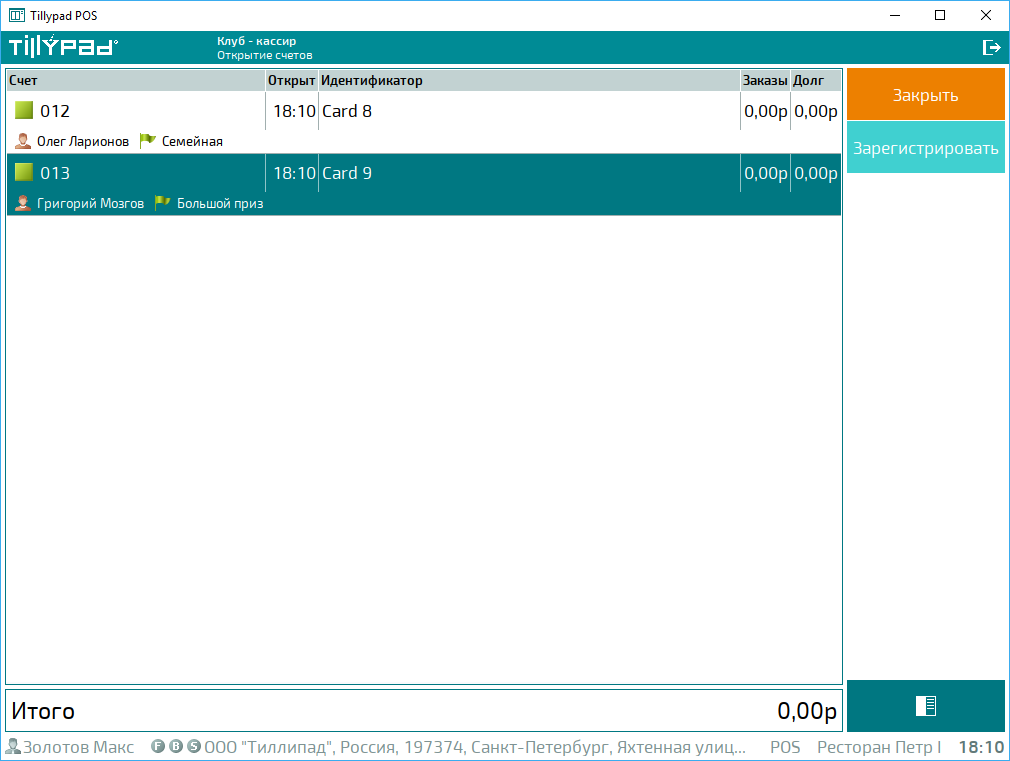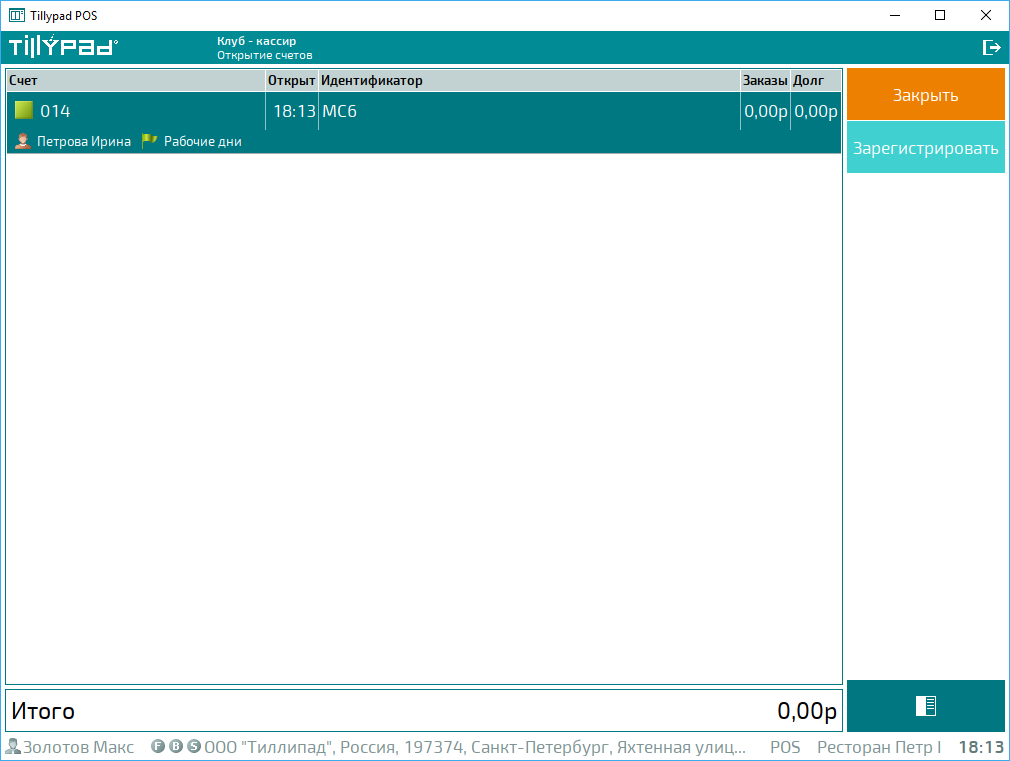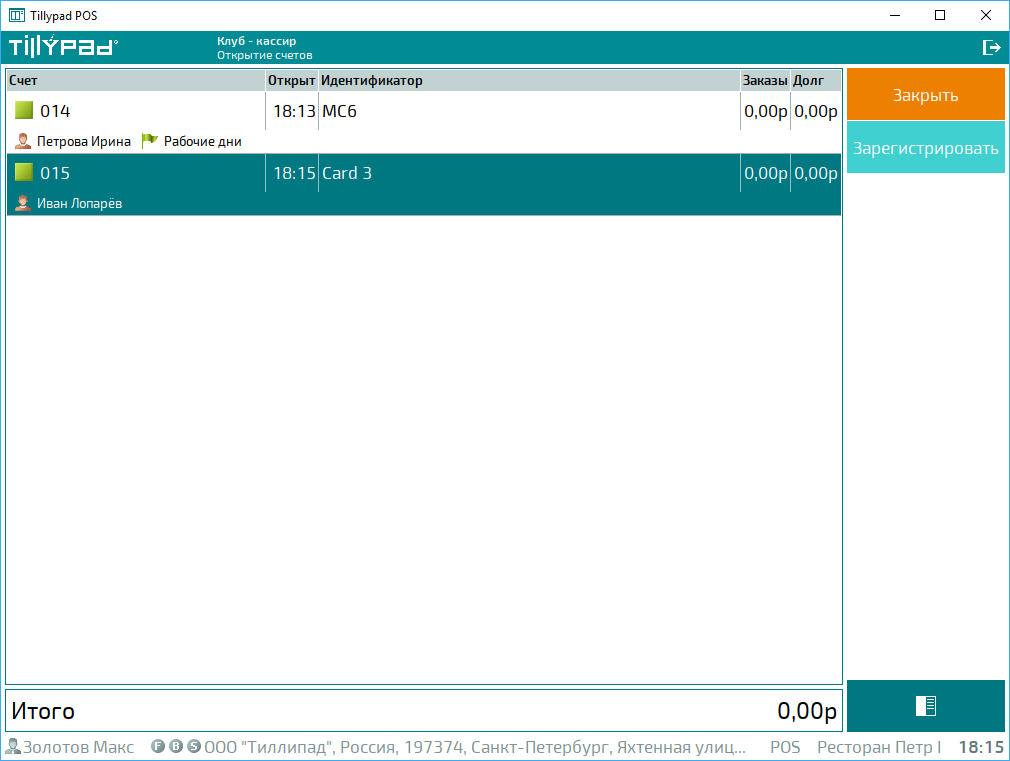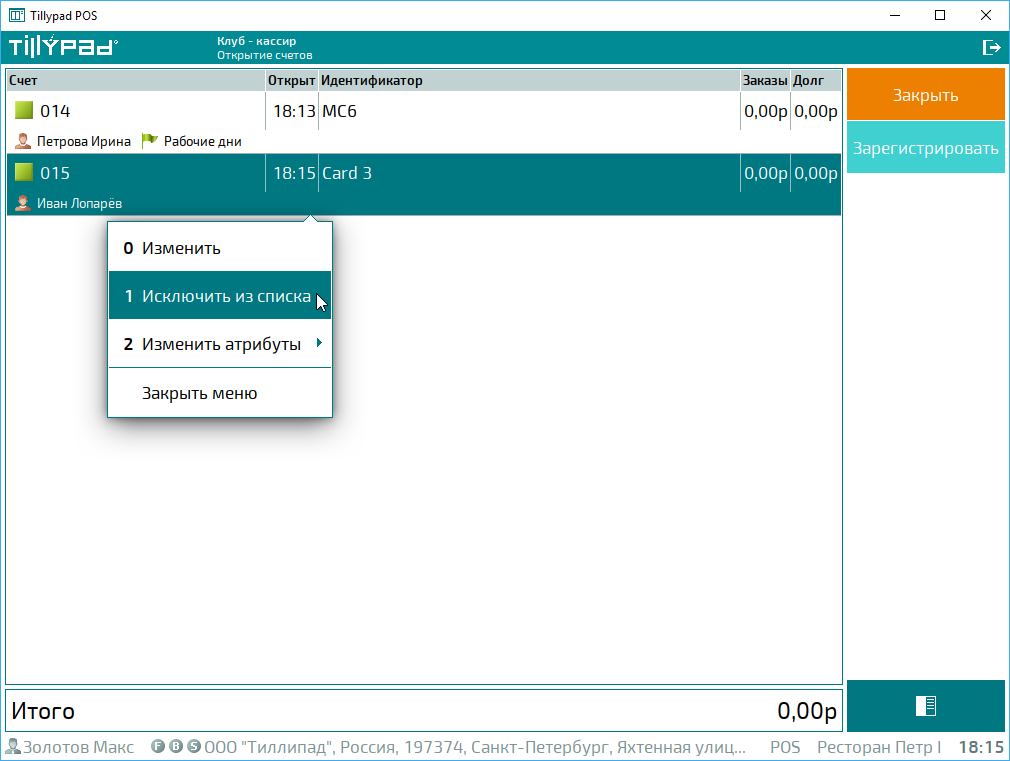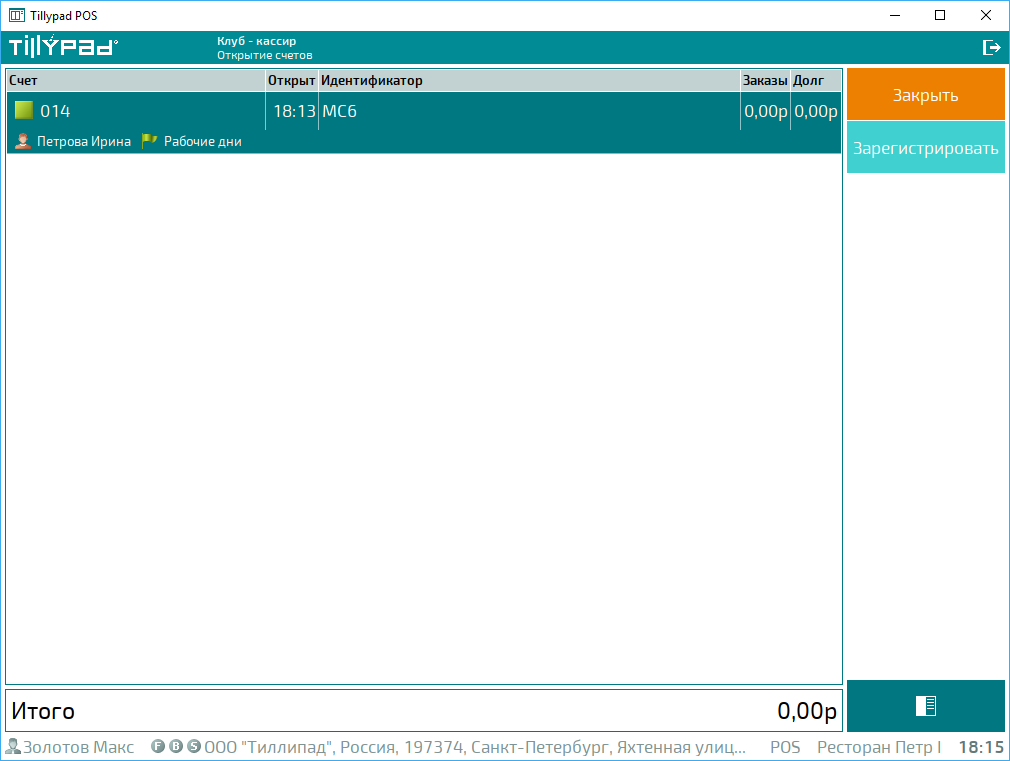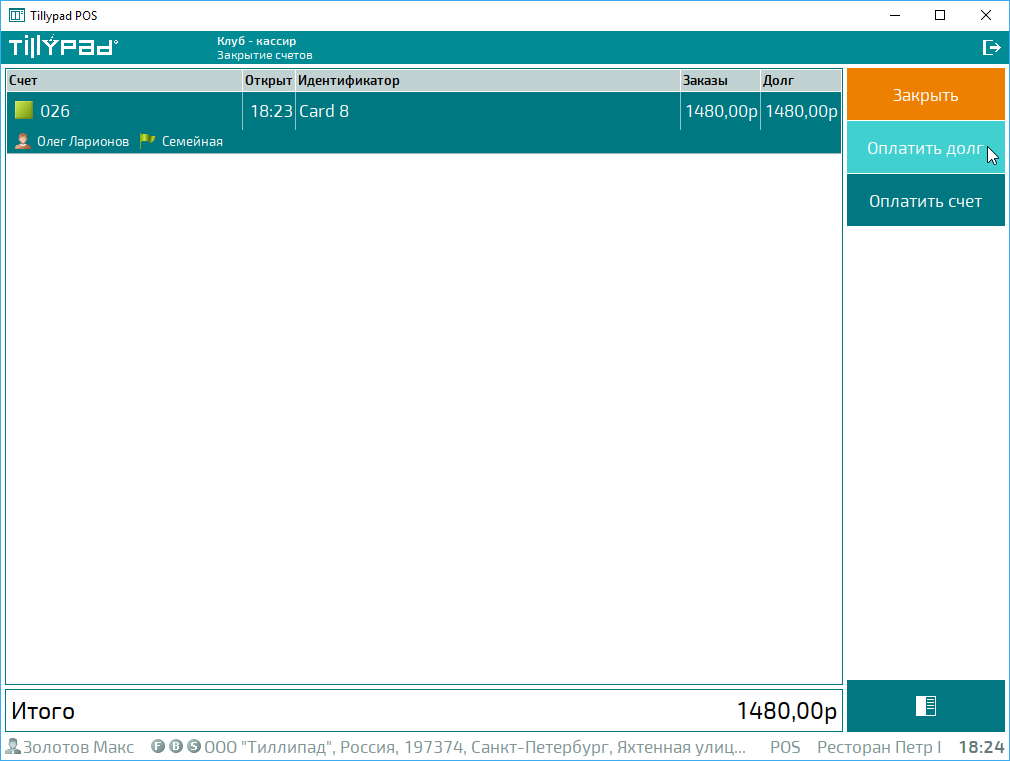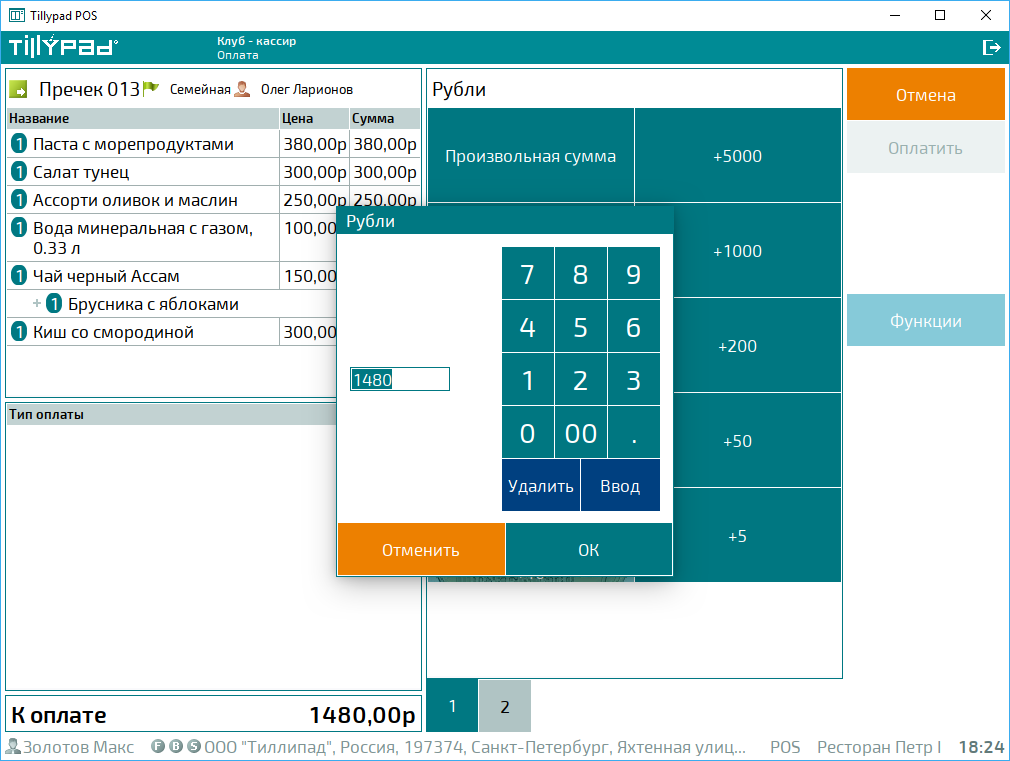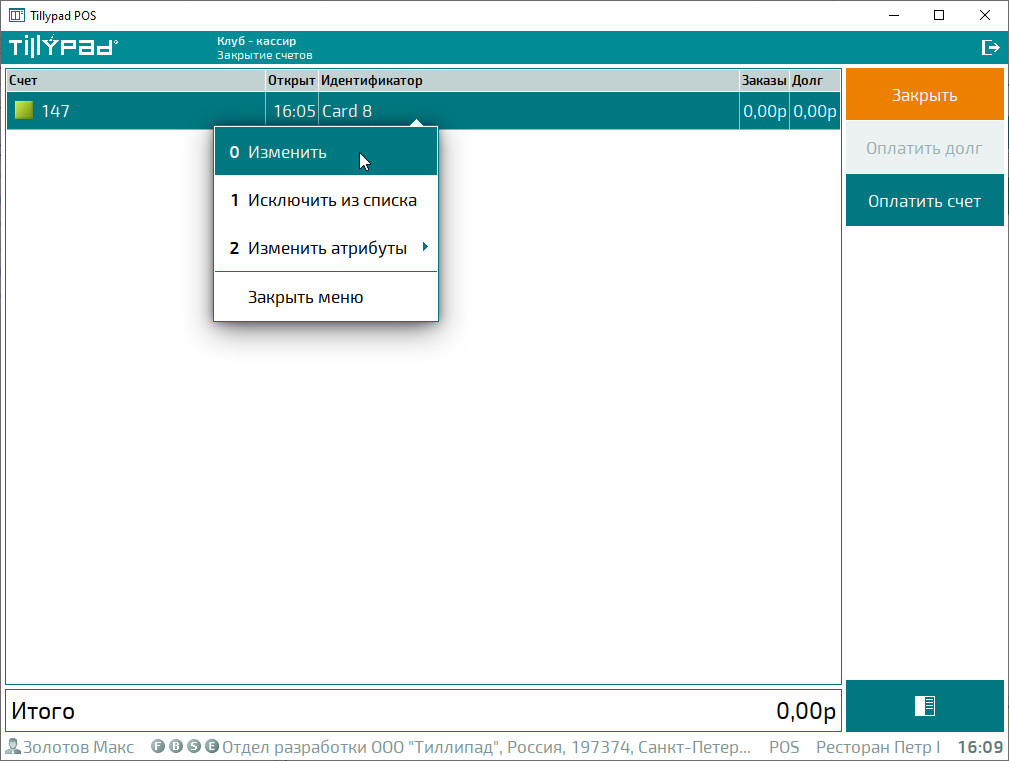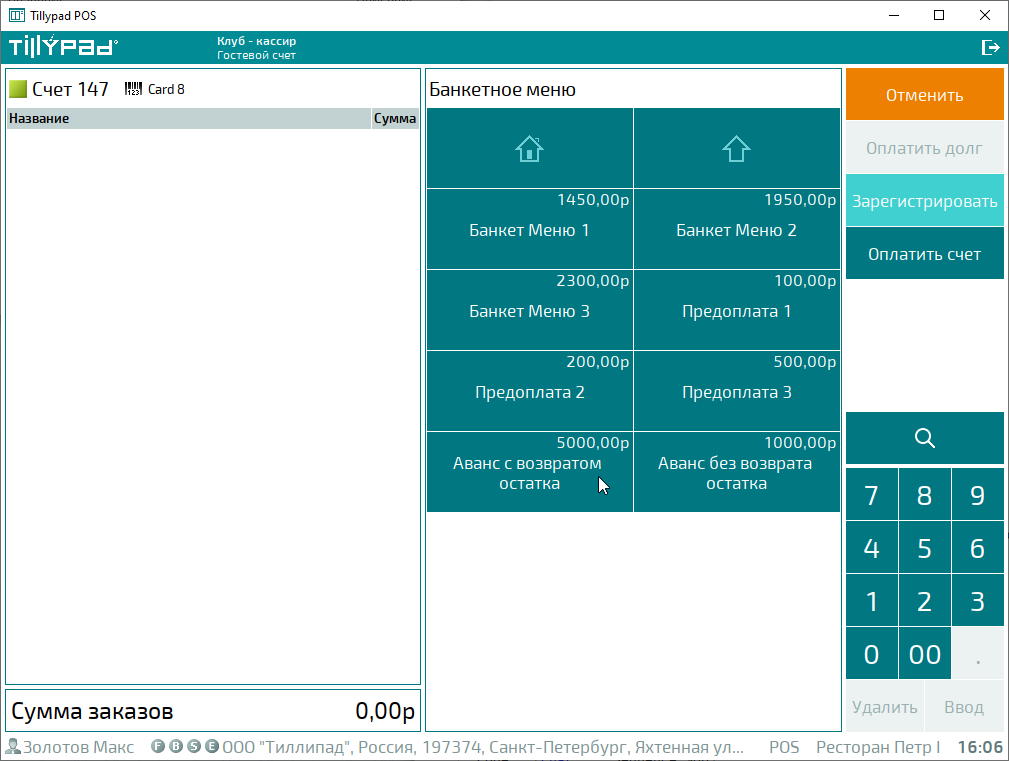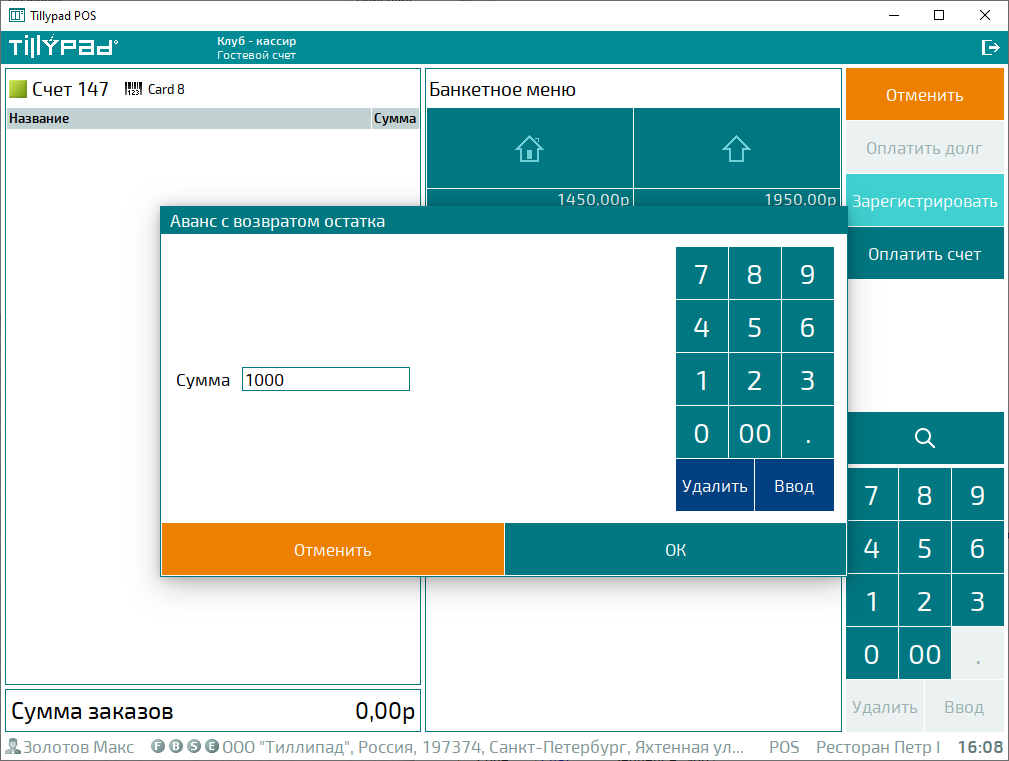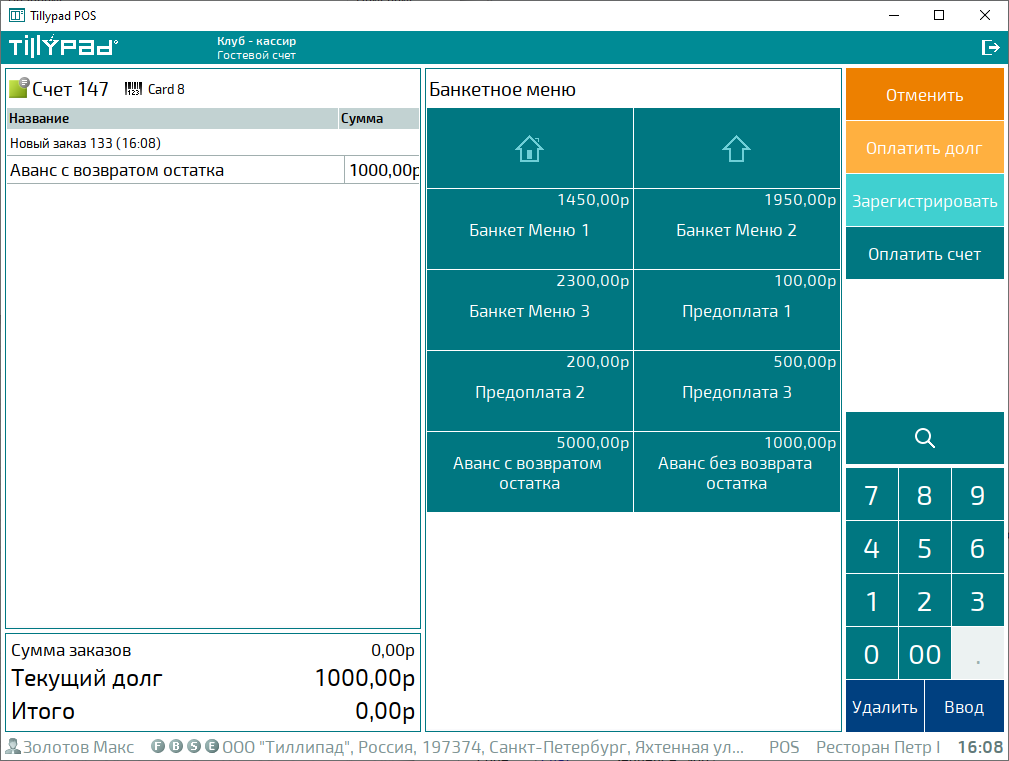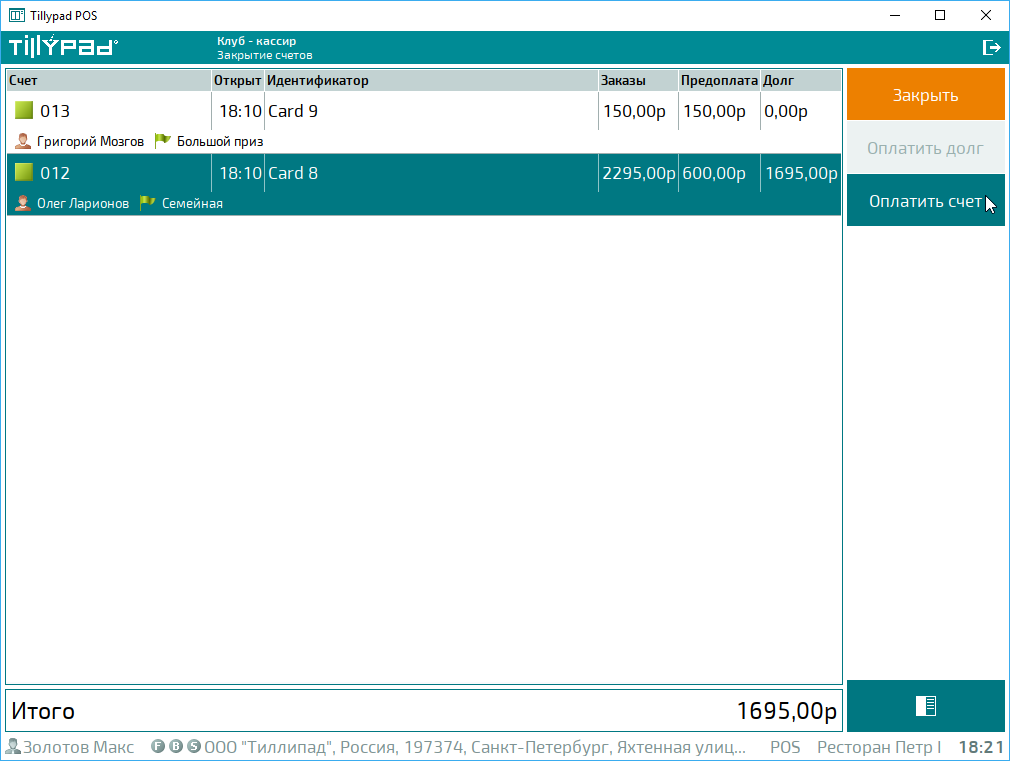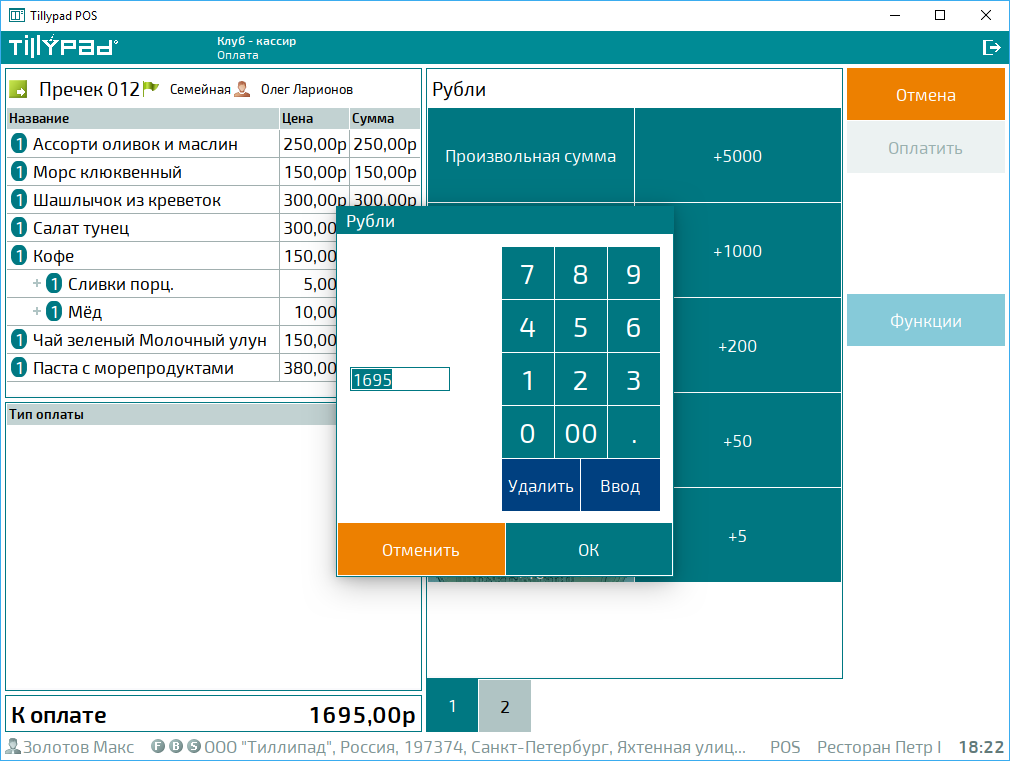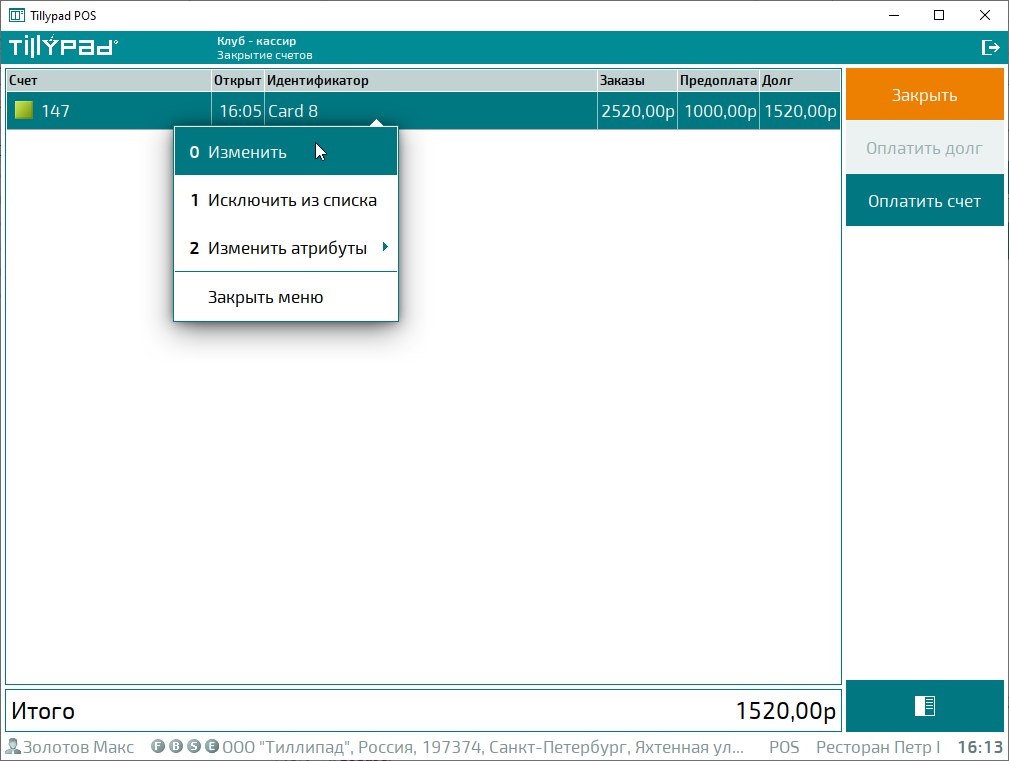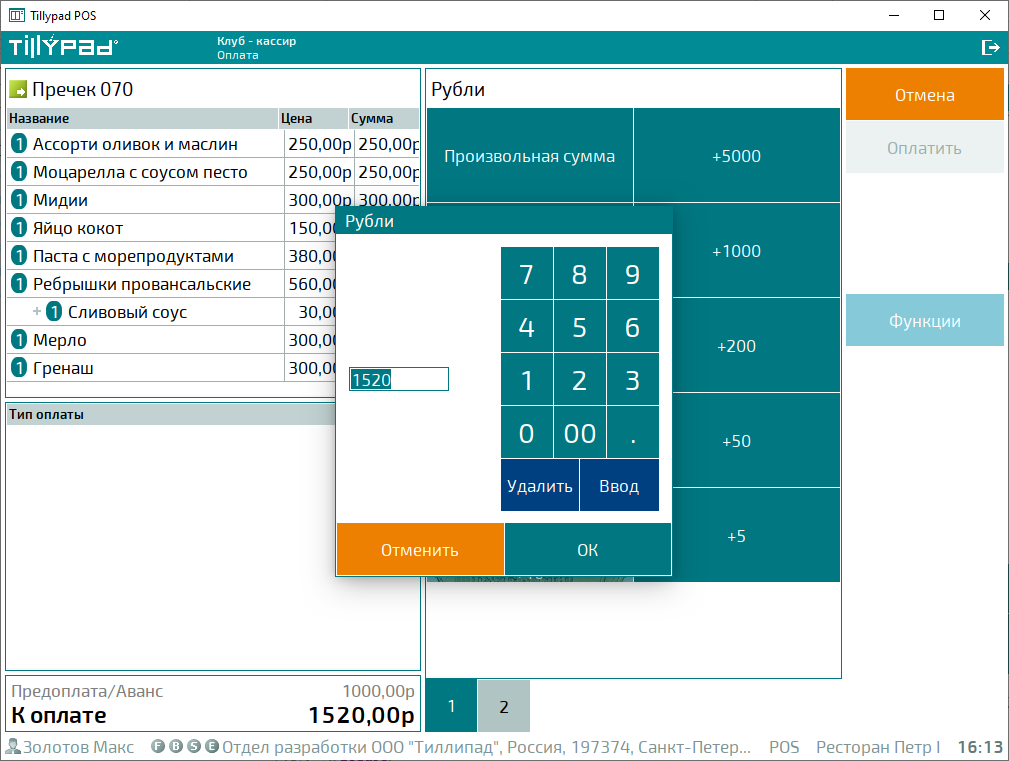© Tillypad, 2004-2024
Режим работы предназначен для клубной системы обслуживания клиентов.
Предупреждение
Для работы в режиме нужна «F-лицензия (фронт-офис)».
На входе каждый клиент получает идентификатор, например, пластиковую карту или браслет. Обслуживание клиента начинается с регистрации идентификатора у кассира. Регистрация выполняется автоматически, при считывании идентификатора, или вручную кнопкой .
При регистрации открывается гостевой счет клиента. Если в подразделении используется автозаказ, то элементы его спецификации включаются в гостевой счет клиента.
Если на входе одновременно считываются несколько новых идентификаторов, для каждого клиента будет открыт свой гостевой счет.
Официанты принимают заказы клиентов в режиме .
Если в подразделении установлен лимит гостя, то при его превышении клиент будет должен оплатить свои заказы, прежде чем сделать новые.
В конце своего визита клиент предъявляет идентификатор для окончательного расчета. Кассир производит окончательный расчет и выдает клиенту фискальный чек.
Если при расчете кассир одновременно считал несколько идентификаторов, все заказы гостевых счетов, связанных с этими идентификаторами, суммируются и формируется общий фискальный чек.
В режиме можно оплатить пречеки, которые были сформированы при незавершенных расчетах с клиентом.
Список операций, выполняемых в режиме работы :
После регистрации в программе и выбора режима работы открывается стартовый экран со списком неоплаченных пречеков.
Чтобы открыть гостевой счет, считайте идентификатор клиента. В результате будет открыт список гостевых счетов клиента.
Если были последовательно предъявлены несколько идентификаторов, в таблице будут выведены счета, открытые для всех выбранных клиентов.
Чтобы сделать созданный гостевой счет доступным для приема заказов клиента в режиме , зарегистрируйте гостевой счет, нажав на кнопку .
До регистрации созданные гостевые счета еще не записаны в базу данных. Поэтому при нажатии на кнопку счет будет аннулирован.
При некоторых технологиях обслуживания клиентов до регистрации счета в него можно добавить элементы прейскуранта (блюда, товары, услуги или денежные средства). Узнать больше про добавление элемента в заказ.
На этом этапе можно добавить заказы в гостевой счет, изменить атрибуты счета, а также исключить счет из списка.
Гостевой счет можно исключить из списка, если в ближайшее время с ним не планируется проводить какие-то операции.
После исключения из списка в счет можно будет добавлять новые заказы в режиме или оплатить его в режиме .
Чтобы исключить гостевой счет из списка, выделите его и выберите в контекстном меню команду .
Выбранный счет будет удален из списка.
Чтобы вернуть исключенный счет в список достаточно повторно считать идентификатор.
При оплате долга клиент оплачивает текущие заказы гостевого счета, оставляя счет открытым. Как правило, оплата долга по счету нужна при достижении лимита гостя. Чтобы передать гостевой счет для оплаты долга, выделите его в списке счетов и нажмите на кнопку .
Будет открыт экран оплаты, в котором по умолчанию выведена сумма к оплате.
После оплаты задолженности работу со счетом можно продолжить в режиме .
В контекстном меню открытого счета выберите команду «Изменить».
Будет открыт гостевой счет, в который нужно добавить элемент прейскуранта авансового платежа.
Будет открыт экран оплаты. Введите сумму, которую клиент вносит в качестве аванса и нажмите на кнопку .
Чтобы отказаться от оплаты и закрытия гостевого счета, нажмите на кнопку . В результате диалог подтверждения будет закрыт, и будет открыт экран оплаты пречека.
После внесения аванса для регистрации счета нажмите на кнопку .
В результате в гостевой счет будет внесен аванс, который клиент сможет использовать для оплаты своего счета. Продолжить работу с гостевым счетом можно в режиме .
Для окончательного расчета с клиентом нужно передать его счет в оплату.
Выделите счет в списке и нажмите на кнопку . Будет открыт диалог подтверждения передачи счета в оплату.
Чтобы отказаться от оплаты и закрытия гостевого счета, нажмите на кнопку . Чтобы оплатить счет и закрыть его, нажмите на кнопку . В результате диалог подтверждения будет закрыт, и будет открыт экран оплаты пречека. Узнать больше про оплату пречека.
Для закрытия счета, в который был внесен аванс, нажмите .
Будет открыт экран оплаты. В графе будет выведена сумма, внесенная в качестве аванса. В графе «К оплате» будет выведена сумма, которую клиенту нужно внести.
Чтобы оплатить счет и закрыть его, нажмите на кнопку . Чтобы отказаться от оплаты и закрытия гостевого счета, нажмите на кнопку . В результате диалог подтверждения будет закрыт, и будет открыт экран оплаты пречека.
Если сумма аванса и сумма заказа равны, то в графе «К оплате» будет выведено «0,00р». В таком случае дополнительно клиенту вносить никаких средств не нужно.
Если же сумма аванса превышает сумму заказа и был внесен аванс с возвращаемым остатком, клиенту нужно вернуть неиспользованную часть средств.
Узнать больше об оплате в счет аванса можно в разделе Как оплатить гостевые счета с авансом?.